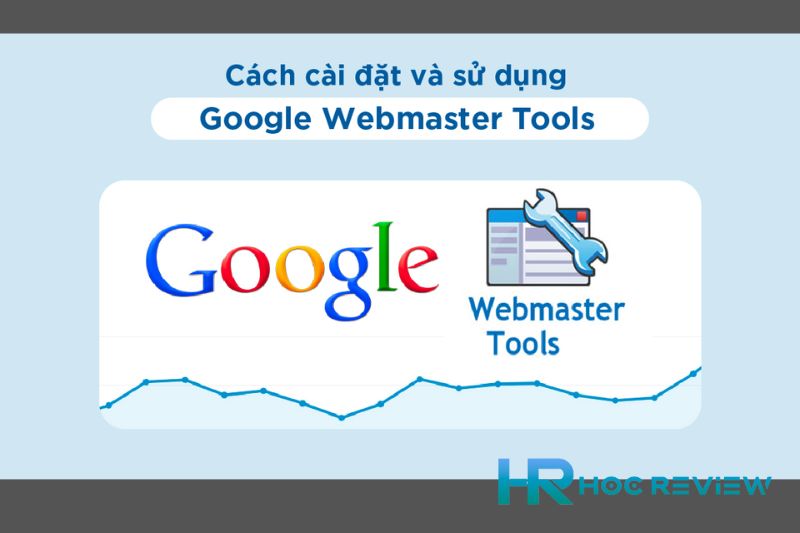Với công cụ Google Webmaster Tools, bạn có thể kiểm soát cách Google hiển thị trang web của bạn trong kết quả tìm kiếm, nắm rõ hơn về cách khách hàng tìm kiếm và tương tác với trang web của bạn, từ đó tối ưu hóa trang web để tăng cường khả năng xuất hiện trên kết quả tìm kiếm của Google.
Trong bài viết này, hãy cùng Học Review tìm hiểu chi tiết hơn về Google Webmaster Tools và những lợi ích mà nó mang lại cho trang web của bạn. Chúng ta cũng sẽ đi sâu vào các tính năng chính của GWT và cách sử dụng chúng để cải thiện hiệu quả tìm kiếm và đưa trang web của bạn lên một tầm cao mới.
Webmaster là gì?
Webmaster là một người hoặc một nhóm người chịu trách nhiệm quản lý và duy trì một trang web. Công việc của webmaster bao gồm các hoạt động như thiết kế, phát triển, cập nhật, quản lý, giám sát và bảo trì trang web.

Webmaster cũng cần phải đảm bảo tính an toàn và tối ưu hóa cho trang web, giúp cải thiện trải nghiệm người dùng và nâng cao thứ hạng của trang web trên các công cụ tìm kiếm.
Công việc của webmaster có thể bao gồm việc lập kế hoạch chiến lược tiếp thị trang web, phát triển nội dung, quản lý cơ sở dữ liệu, kiểm soát bản quyền và các hoạt động khác liên quan đến trang web.
Google webmaster tools là gì
Google Webmaster Tools (GWT), hiện nay đã được đổi tên thành Google Search Console, là một công cụ miễn phí của Google cho phép chủ sở hữu trang web kiểm tra và theo dõi tình trạng của trang web của họ trên Google Search.
Nó cung cấp cho người dùng các công cụ và báo cáo hữu ích để giúp họ hiểu rõ hơn về cách Google tìm kiếm và hiển thị trang web của họ trong kết quả tìm kiếm.
Các chức năng của Google Search Console bao gồm:
- Xác nhận và xác minh trang web của bạn với Google.
- Xem báo cáo hiển thị những từ khóa mà người dùng tìm kiếm để tìm đến trang web của bạn.
- Xem báo cáo về lượng truy cập của trang web và nguồn traffic đến từ các kết quả tìm kiếm.
- Kiểm tra và cải thiện tốc độ tải trang.
- Kiểm tra lỗi trên trang web của bạn và tìm cách khắc phục chúng.
- Tạo và theo dõi các bản đồ trang web của trang web của bạn.
- Kiểm tra các liên kết trỏ đến trang web của bạn.
Tóm lại, Google Search Console cung cấp cho người dùng những công cụ và thông tin hữu ích để giúp họ tối ưu hóa trang web của mình trên kết quả tìm kiếm của Google.
Tính năng Google Webmaster
Có rất nhiều thứ mà Google Webmaster có thể làm. Mức độ hữu ích của từng loại sẽ tùy thuộc vào nhu cầu kinh doanh cụ thể của bạn.
Dưới đây, chúng ta sẽ thảo luận về một số tính năng và cách sử dụng:
Theo dõi hiệu suất trang web của bạn.
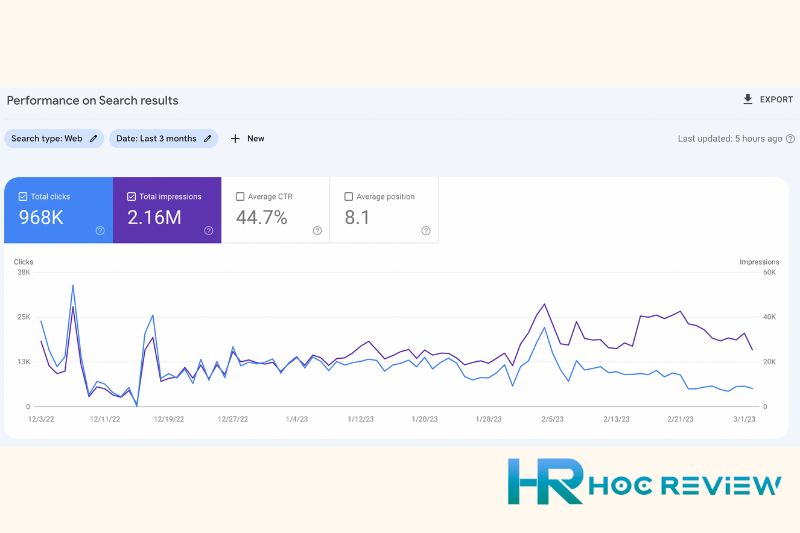
- Clicks – Số lần mọi người đã nhấp vào trang web của bạn thông qua kết quả tìm kiếm của Google.
- Impressions: Số liệu “Impressions” là số lần xuất hiện của trang web của bạn trong kết quả tìm kiếm của Google, giúp bạn đánh giá và theo dõi thứ hạng từ khóa của mình.
- Average CTR – tỷ lệ phần trăm những người đã xem trang web của bạn trên kết quả tìm kiếm của Google và đã quyết định nhấp vào. Về cơ bản, đó là số lần nhấp ÷ số lần hiển thị x 100 và chắc chắn là số liệu mà bạn muốn theo dõi chặt chẽ . Thông qua GWT, bạn có thể xác định các truy vấn CTR cao nhất (và thấp nhất) của mình và theo dõi chúng theo thời gian.
- Average position – Vị trí trung bình của bạn làm nổi bật nơi bạn đang xếp hạng trên Google SERPs cho các từ khóa hoặc trang cụ thể.
Theo dõi các lỗi lập chỉ mục.
Google Webmaster cho phép bạn xem có bao nhiêu trang trên trang web của bạn đã được Google lập chỉ mục kể từ lần thu thập dữ liệu trang web cuối cùng.
Quan trọng hơn, nó làm nổi bật bất kỳ lỗi lập chỉ mục hoặc cảnh báo nào và cung cấp cho bạn thông tin để phân tích. Ví dụ: bạn có thể có mã bị hỏng, URL bị chặn hoặc sự cố với chủ đề trang web của bạn.
Submit sitemap
Gửi sơ đồ trang web tới Google Search Console có thể cải thiện khả năng thu thập dữ liệu của trang web của bạn và giảm nguy cơ lỗi lập chỉ mục.
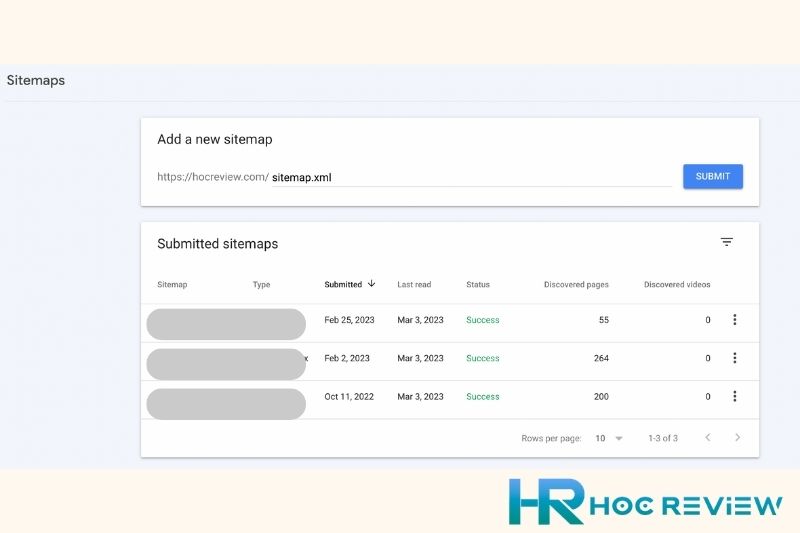
Đây là một công cụ tuyệt vời cho các trang web lớn vì Google dễ dàng bỏ lỡ các thay đổi hoặc bổ sung, nhưng các trang web mới cũng có thể thu được lợi ích từ việc được lập chỉ mục nhanh hơn.
Thực hiện kiểm tra URL
Công cụ kiểm tra URL cho phép bạn phân tích các URL cụ thể. Bạn có thể xem so sánh song song giữa URL trực tiếp của mình và URL mà Google có trong chỉ mục của nó.
Điều này cho phép bạn kiểm tra bất kỳ lỗi hoặc sự không nhất quán nào và bạn cũng có thể xem ngày mà trang được thu thập thông tin lần cuối.
Theo dõi các liên kết của bạn
Với bất kỳ chiến lược SEO SaaS nào, các liên kết ngược vẫn là yếu tố rất quan trọng. Google Webmaster Tool cung cấp phần liên kết có giá trị nhất để theo dõi các liên kết của trang web của bạn.
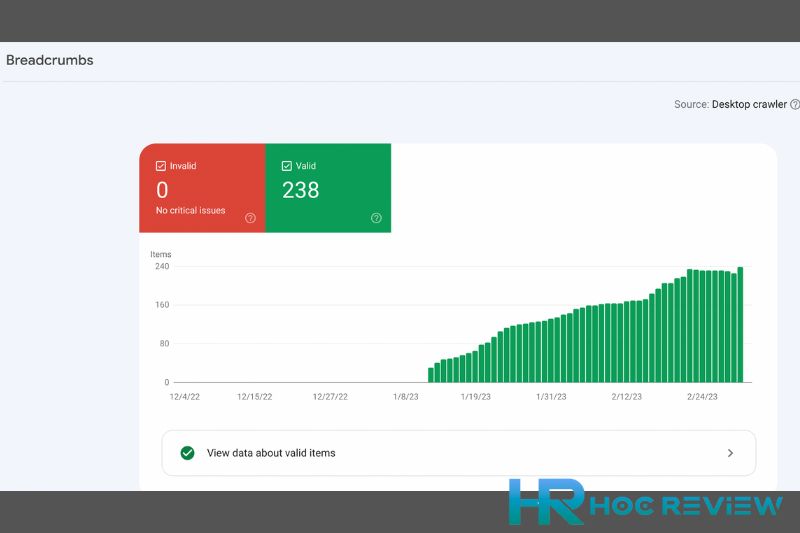
Tổng số liên kết ngược và biết tên miền nào đang liên kết cùng với văn bản liên kết. Ngoài ra, phần liên kết nội bộ của công cụ này cũng là một cách hay để phân tích cấu trúc trang web của bạn và xác định nội dung nào có chứa số lượng liên kết cao nhất.
Hướng dẫn cài đặt sử dụng Google Webmaster Tool
Cách cài đặt Google Search Console
Để cài đặt Google Search Console, làm theo các bước sau đây:
Đăng nhập vào tài khoản Google của bạn.
Truy cập trang web của Google Search Console theo đường dẫn https://search.google.com/search-console
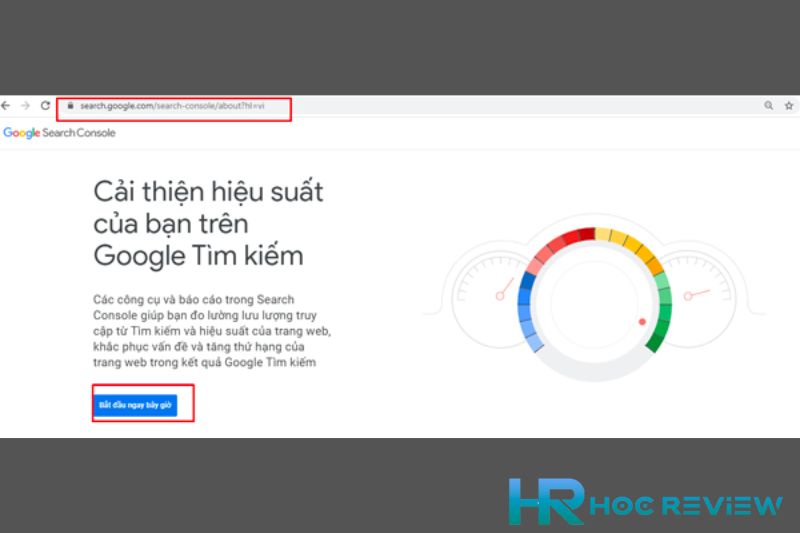
Nhấp vào nút “Bắt đầu” và nhập URL của trang web mà bạn muốn thêm vào Google Search Console. Sau đó, nhấp vào nút “Tiếp theo”.
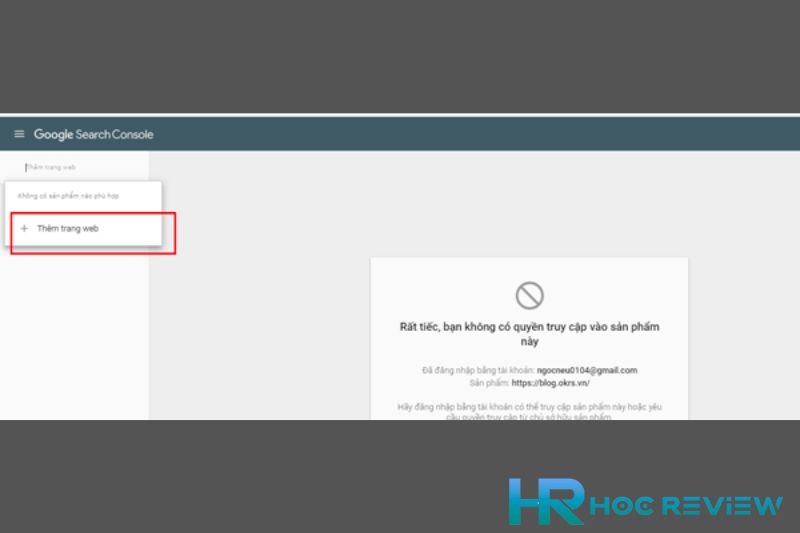
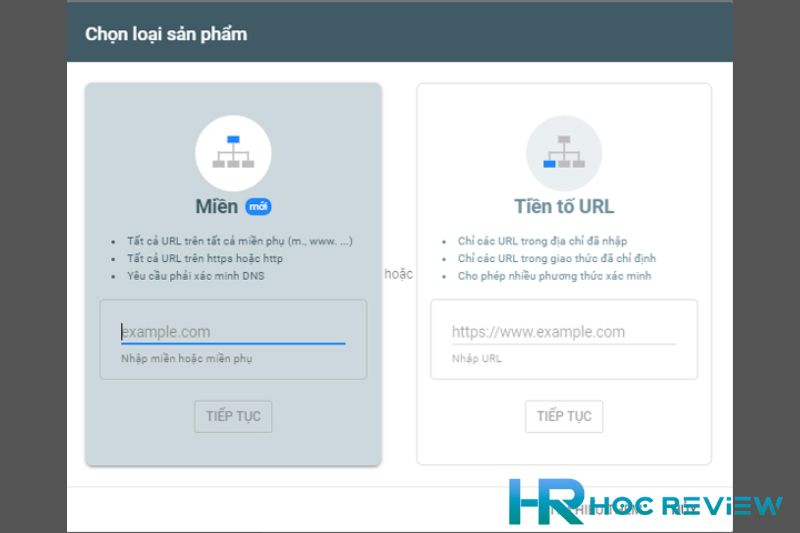
Chọn một trong các phương pháp xác minh sau đây:
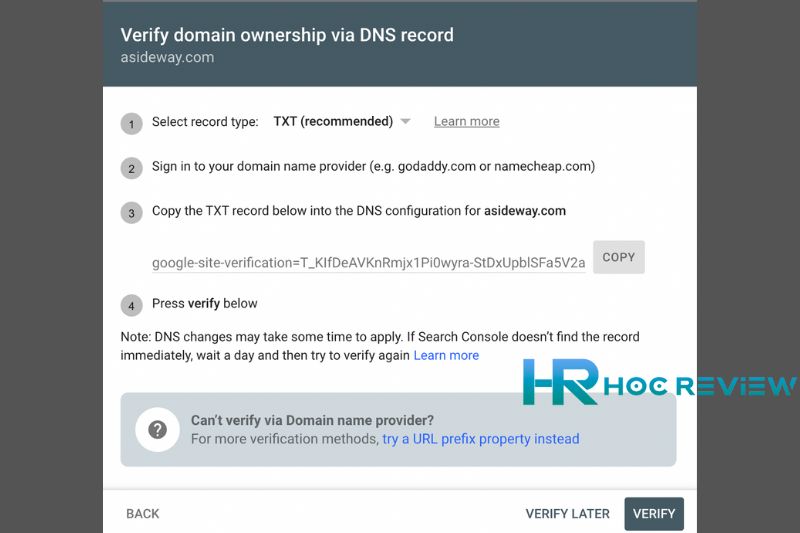
- Thêm một mục tiêu xác minh vào tệp HTML của trang web.
- Thêm một bản ghi TXT vào bản ghi DNS của trang web.
- Xác minh thông qua Google Analytics.
- Xác minh thông qua Google Tag Manager.
Sau khi bạn xác minh mình là chủ sở hữu của trang web, hãy nhấp vào nút “Xác minh”.
Bây giờ, bạn đã cài đặt Google Search Console cho trang web của mình. Bạn có thể bắt đầu sử dụng các tính năng của Google Search Console, bao gồm theo dõi trạng thái chỉ số, tìm kiếm từ khóa, lưu lượng truy cập và nhiều hơn nữa
Cách sử dụng Google Webmaster Tools
Bảng điều khiển
Bảng điều khiển Google Search Console là một công cụ mà Google cung cấp cho các webmaster để giúp họ theo dõi và cải thiện hiệu suất của trang web trong kết quả tìm kiếm Google.
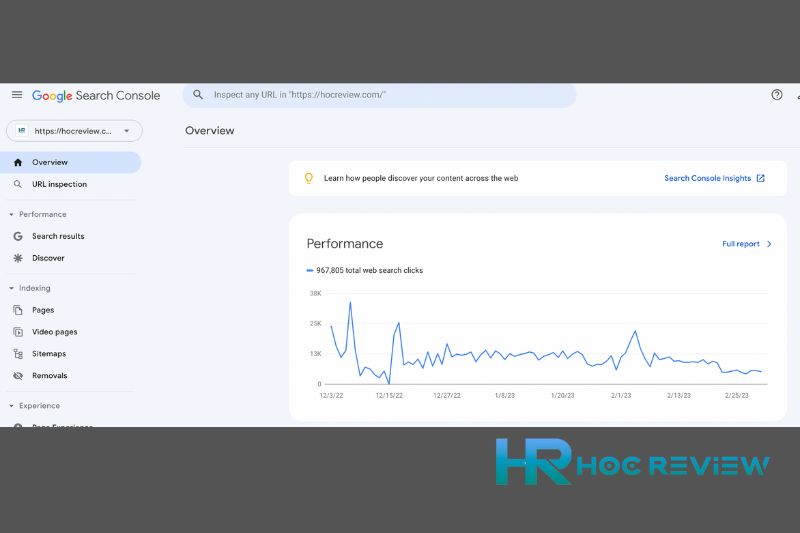
Bảng điều khiển cung cấp thông tin chi tiết về các chỉ số của trang web, bao gồm các từ khóa và cụm từ tìm kiếm phổ biến, lưu lượng truy cập, tốc độ tải trang, cấu trúc liên kết và nhiều hơn nữa.
Nó cũng cung cấp cho người dùng các công cụ và tài nguyên để giúp họ phát hiện và khắc phục các vấn đề về SEO trên trang web của mình.
Sitemap
Sơ đồ trang web (sitemap) là một tài liệu mà webmaster sử dụng để cung cấp cho các công cụ tìm kiếm thông tin về cấu trúc của trang web, bao gồm các trang và liên kết giữa chúng.
Sơ đồ trang web cho phép các công cụ tìm kiếm dò tìm và hiển thị các trang web của bạn trong kết quả tìm kiếm của họ, một số tính năng hữu ích để quản lý sitemap:
- Xác định và cập nhật sơ đồ trang web của bạn.
- Gửi sơ đồ trang web của bạn cho Google.
- Kiểm tra sơ đồ trang web của bạn.
Công cụ xóa URL
Công cụ xóa URL trong Google Search Console cho phép webmaster loại bỏ các URL không mong muốn khỏi kết quả tìm kiếm của Google. Tuy nhiên, nó không phải là phương pháp để xóa trang web hoặc trang riêng lẻ khỏi Google.
Để sử dụng công cụ xóa URL, làm theo các bước sau:
- Đăng nhập vào tài khoản Google Search Console của bạn.
- Chọn trang web mà bạn muốn loại bỏ URL.
- Nhấp vào “Lược đồ trang” trong thanh điều hướng bên trái.
- Chọn “Xóa URL” trong menu xuất hiện.
- Nhập URL cần loại bỏ và chọn loại xóa
- Nhấp vào nút “Tiếp tục”.
- Xác nhận xóa URL.
Lưu ý rằng quá trình xóa URL sẽ chỉ loại bỏ URL khỏi kết quả tìm kiếm của Google.
URL vẫn có thể được truy cập trực tiếp bằng cách nhập trực tiếp vào thanh địa chỉ của trình duyệt hoặc thông qua các liên kết khác trên web.
Công cụ kiểm tra URL
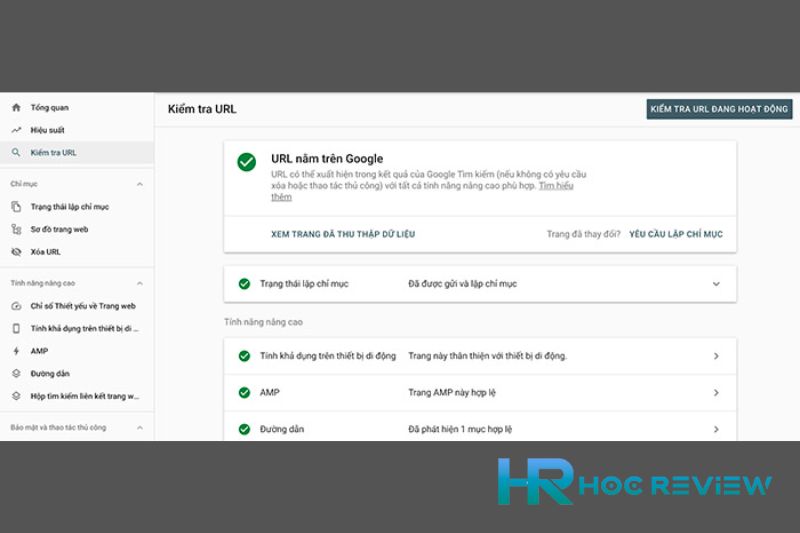
Google Search Console cung cấp cho webmaster một công cụ kiểm tra URL để giúp họ kiểm tra và hiểu rõ hơn về cách Google hiển thị trang web của họ trong kết quả tìm kiếm. Để sử dụng công cụ kiểm tra URL trong Google Search Console, bạn có thể làm theo các bước sau:
- Đăng nhập vào tài khoản Google Search Console của bạn.
- Chọn trang web mà bạn muốn kiểm tra URL.
- Nhấp vào “Tổng quan” trong thanh điều hướng bên trái.
- Nhập URL cần kiểm tra vào ô “Kiểm tra URL” và nhấp vào nút “Kiểm tra”.
Chờ đợi cho quá trình kiểm tra hoàn thành. Sau khi quá trình hoàn thành, Google sẽ hiển thị kết quả cho bạn, bao gồm các thông tin về trang web của bạn và cách Google hiển thị trang web đó trong kết quả tìm kiếm.
Khám phá
Chức năng khám phá cung cấp thông tin về cách Googlebot quét và hiểu nội dung trang web của bạn. Bạn có thể thấy được số trang đã được Googlebot quét, số lần Googlebot gặp lỗi khi quét trang web của bạn, và các lỗi cần sửa chữa.
Dưới đây là một số cách sử dụng chức năng “Khám phá” trong Google Search Console:
- Kiểm tra lỗi
- Kiểm tra tốc độ tải trang
- Kiểm tra cấu trúc dữ liệu
- Kiểm tra robot.txt và trang trang web không index
Báo cáo liên kết
Chức năng báo cáo liên kết trong Google Search Console cung cấp cho bạn thông tin về các liên kết trang web khác đang trỏ đến trang web của bạn. Giúp phân tích các backlink từ domain hay các liên kết từ các trang web khác.
- Số lượng liên kết: Tổng số liên kết từ các domain khác về trang web của mình.
- Tổng số trang web đang liên kết: Các tên miền đang liên kết với domain của mình.
- Tổng số liên kết trong nội bộ: Báo cáo về internal link trong trang web
Xuất báo cáo google Search console
Bạn có thể xuất báo cáo từ Google Search Console bằng cách làm theo các bước sau:
- Đăng nhập vào tài khoản Google Search Console của bạn và chọn trang web mà bạn muốn xuất báo cáo.
- Chọn phần báo cáo mà bạn muốn xuất.
- Ở góc trên bên phải của màn hình, chọn nút “Export” để xuất báo cáo.
- Trong hộp thoại xuất, bạn có thể chọn định dạng tệp và các tùy chọn khác cho báo cáo của bạn.
- Sau khi bạn chọn các tùy chọn xuất, nhấn nút “Download” để tải xuống báo cáo.
Tổng Kết
Tóm lại, Google Webmaster Tools là một công cụ vô cùng hữu ích cho những người quản lý trang web. Với các tính năng chính như theo dõi chỉ số tìm kiếm, phân tích liên kết, kiểm tra tốc độ tải trang và nhiều hơn nữa, Google Webmaster Tools có thể giúp bạn tối ưu hóa trang web của mình để đạt được hiệu quả tìm kiếm tốt nhất có thể.
Vì vậy, nếu bạn chưa sử dụng Google Webmaster Tools trên trang web của mình, hãy nhanh chóng đăng ký và khám phá các tính năng và lợi ích của nó để đưa trang web của bạn lên một tầm cao mới.